如何用AI制作环形变换线
来源:网络收集 点击: 时间:2024-03-02【导读】:
如何用AI制作环形变换线工具/原料moreAdobe Illustrator CS6方法/步骤1/19分步阅读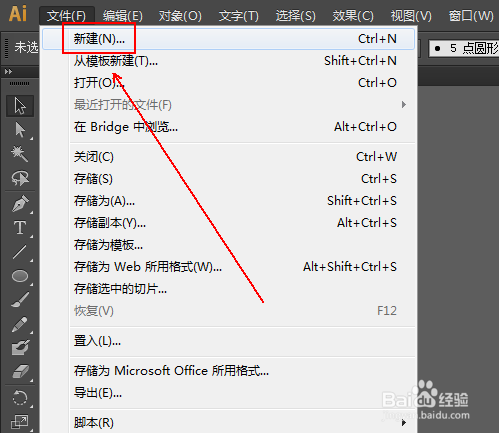 2/19
2/19 3/19
3/19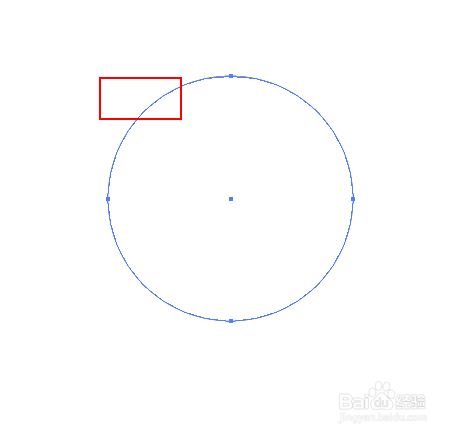 4/19
4/19 5/19
5/19 6/19
6/19 7/19
7/19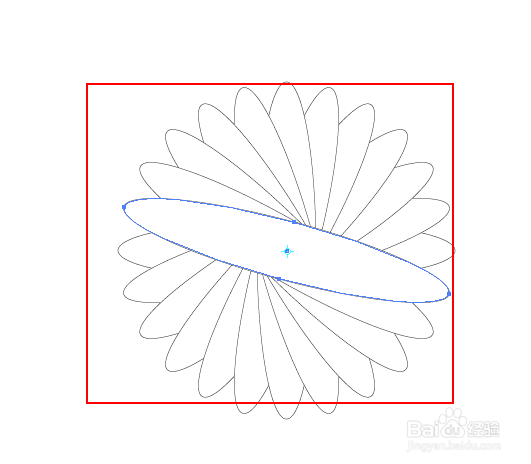 8/19
8/19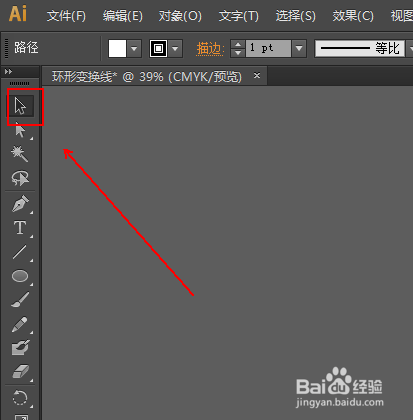 9/19
9/19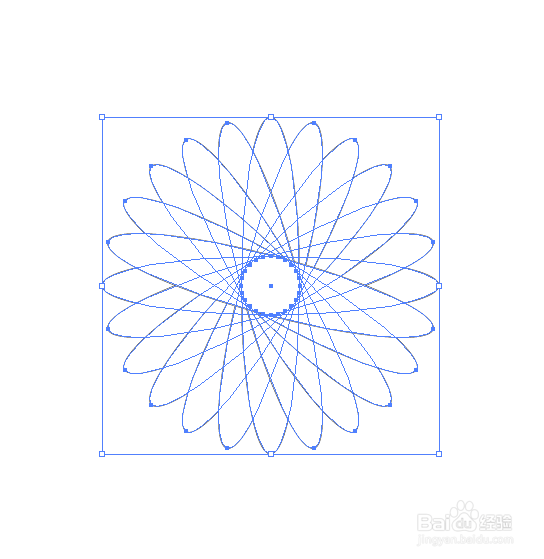 10/19
10/19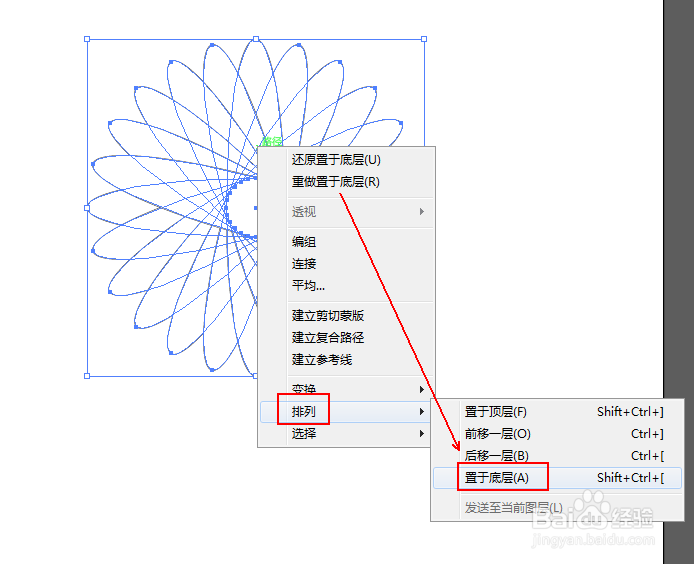 11/19
11/19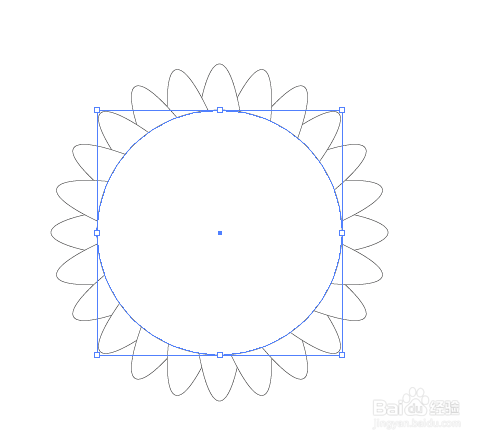 12/19
12/19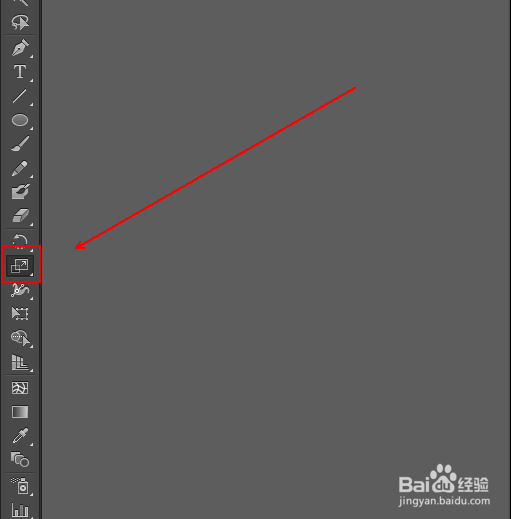 13/19
13/19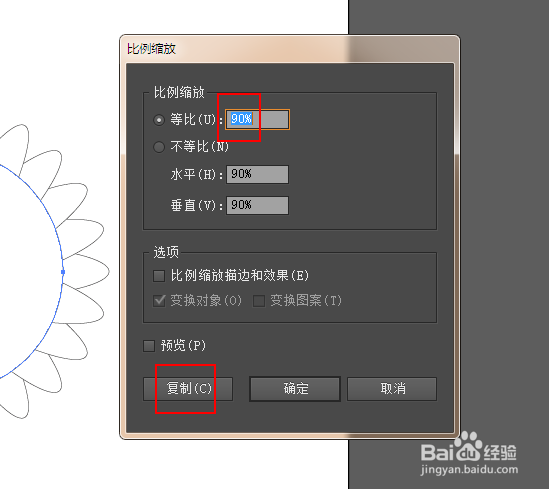 14/19
14/19 15/19
15/19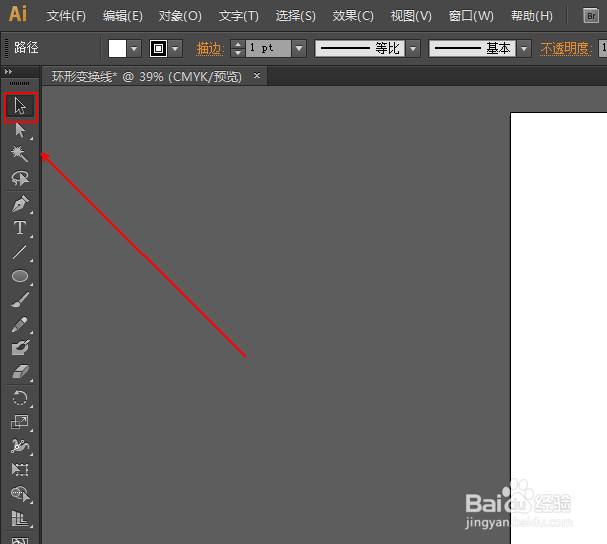 16/19
16/19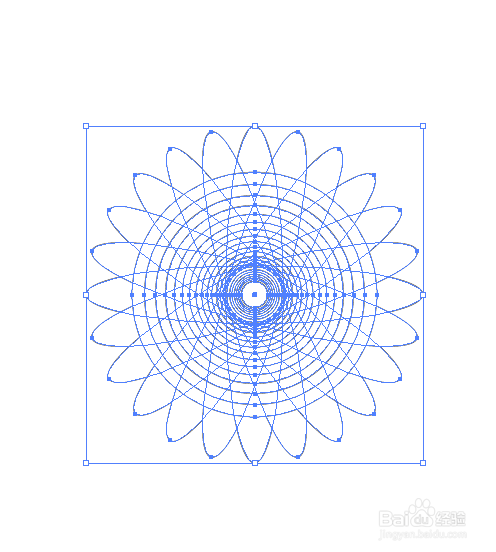 17/19
17/19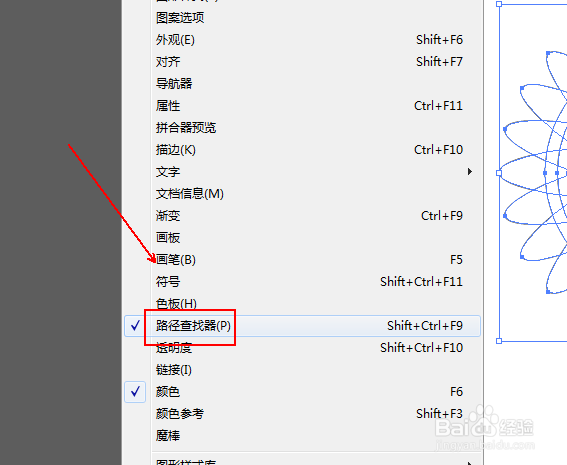 18/19
18/19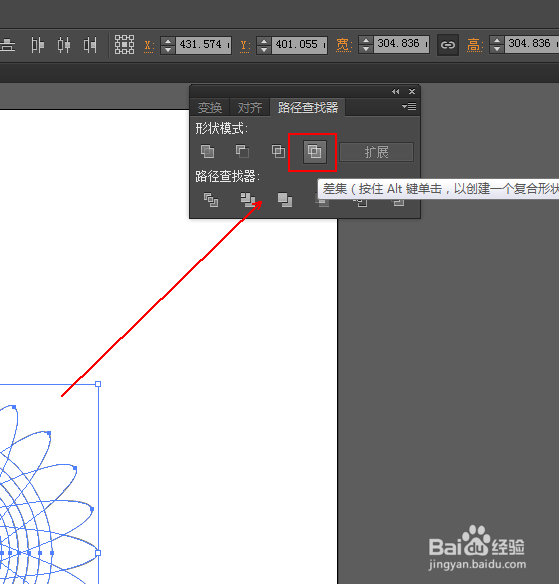 19/19
19/19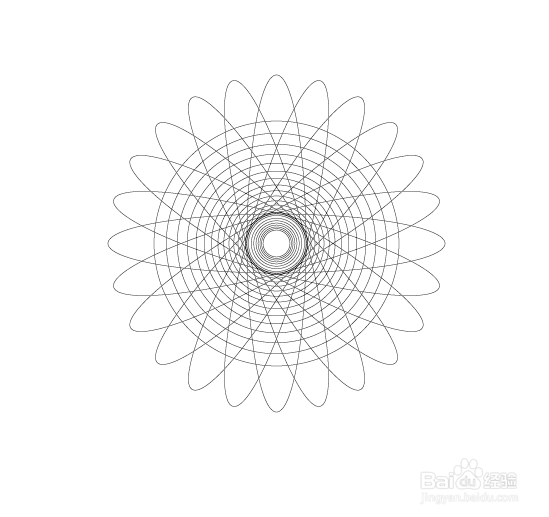 软件光影魔术手
软件光影魔术手
菜单栏:执行【文件】-【新建】命令。
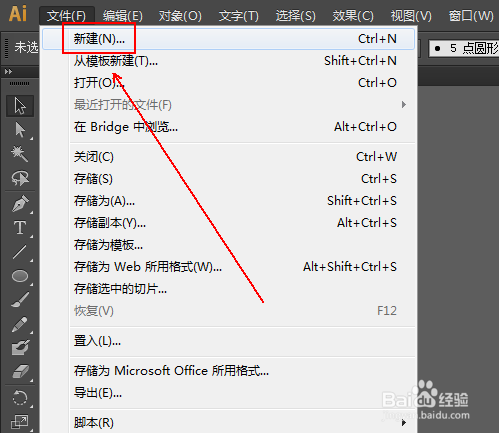 2/19
2/19在【新建】窗口进行如下参数设置。
 3/19
3/19按住shift件在画布上拖拽出一个正圆。
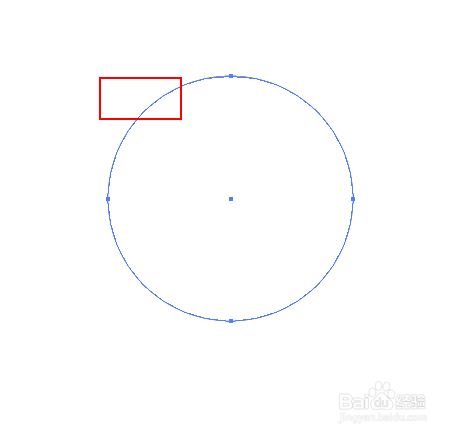 4/19
4/19按住alt键从正圆的圆心拖拽出一个椭圆,如图所示。
 5/19
5/19双击【工具面板】上的【旋转工具】选项。
 6/19
6/19在弹出的【旋转】窗口中将【角度】设置为15度,点击【复制】按钮。
 7/19
7/19使用快捷键Ctrl+D对旋转动作进行复制。
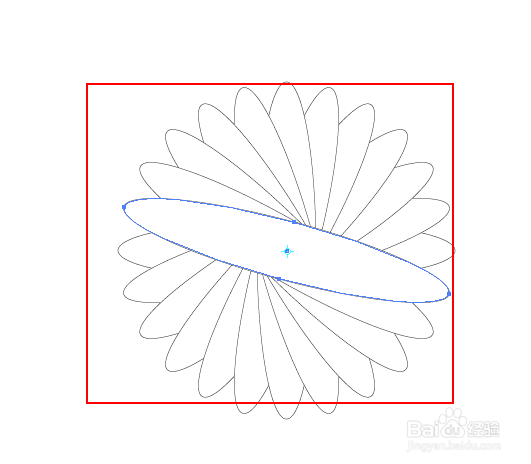 8/19
8/19在【工具面板】上点选【选择工具】选项。
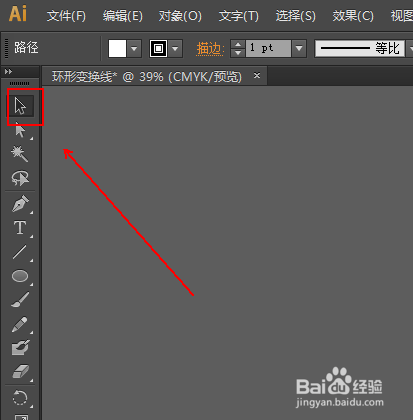 9/19
9/19按住shift键选中所有的椭圆形状。
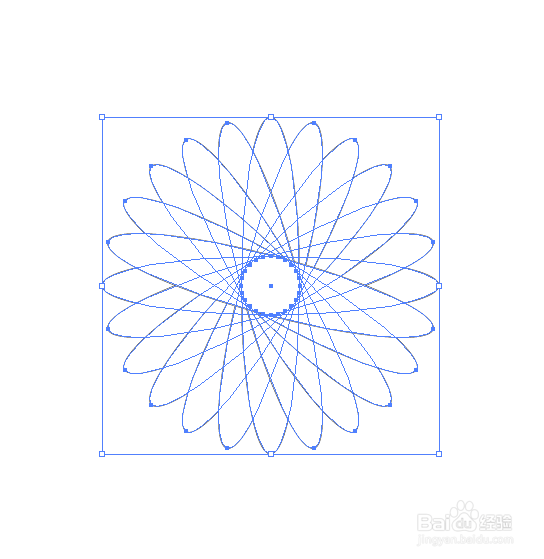 10/19
10/19右击鼠标,在弹出的菜单列表中依次单击【排列】-【置于底层】选项
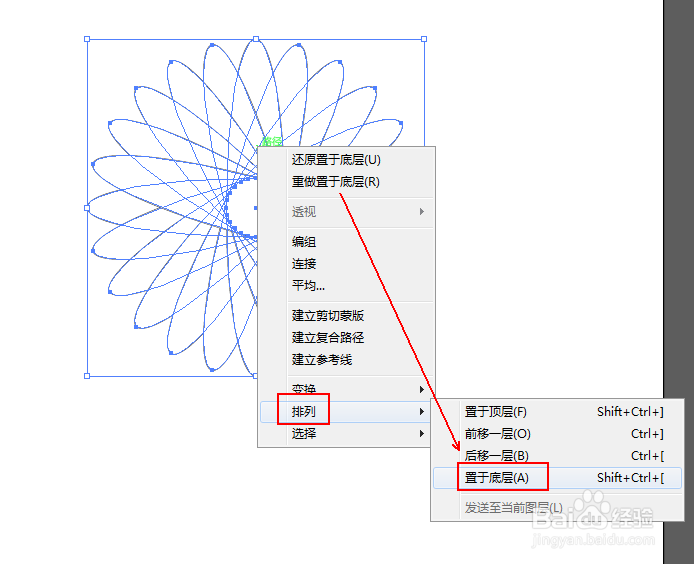 11/19
11/19使用选择工具选中画布上的正圆。
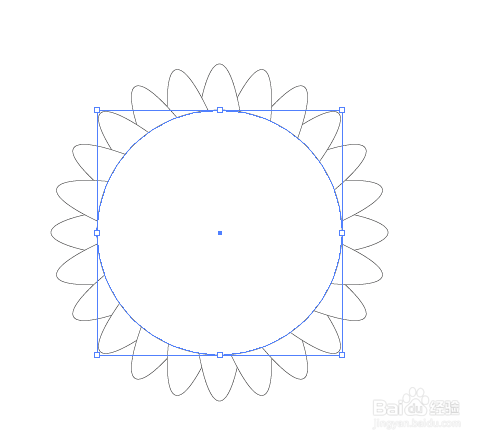 12/19
12/19在【工具面板】上双击【比例缩放工具】选项。
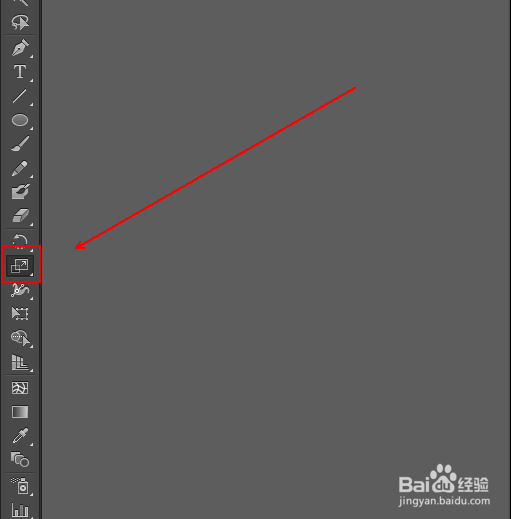 13/19
13/19在弹出的【比例缩放工具】窗口中将【等比】设置为90%并单击【复制】按钮。
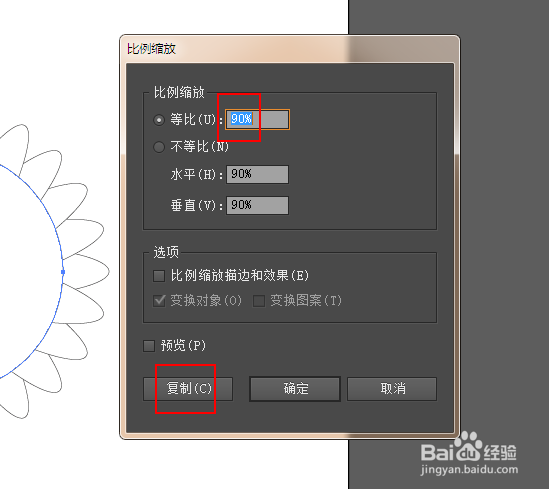 14/19
14/19使用快捷键Ctrl+D对上一个动作进行复制,结果如图所示。
 15/19
15/19在【工具面板】上点击【选择工具】选项。
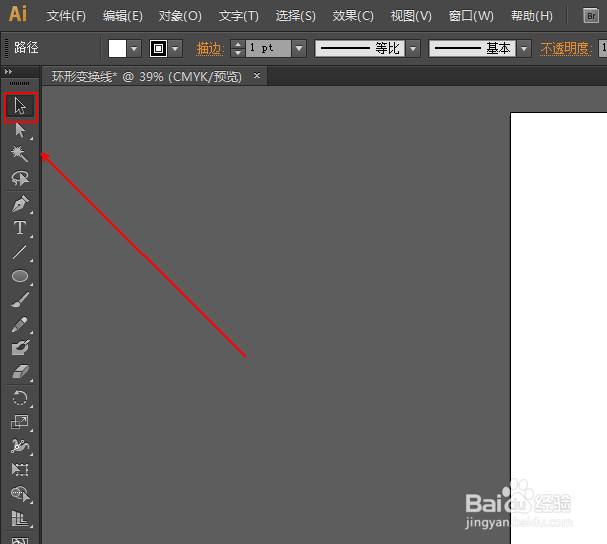 16/19
16/19在画布上选择所有的图形。
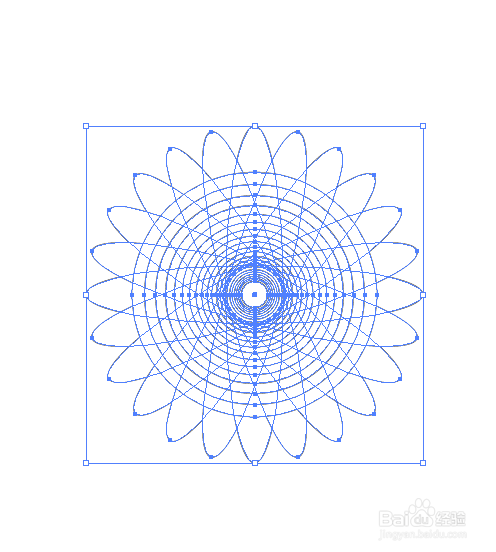 17/19
17/19菜单栏:执行【窗口】-【路径查找器】选项。
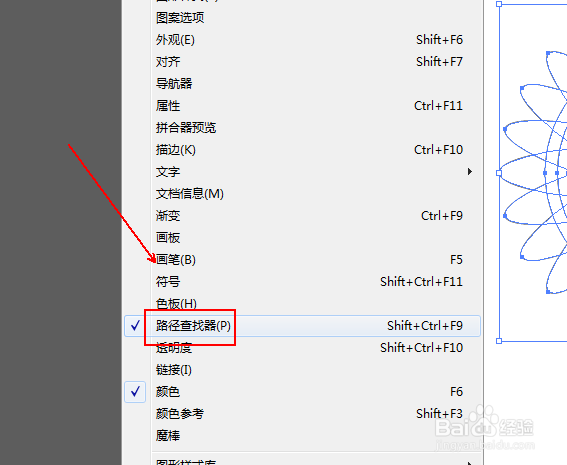 18/19
18/19在【路径查找器】窗口中单击【差集】选项。
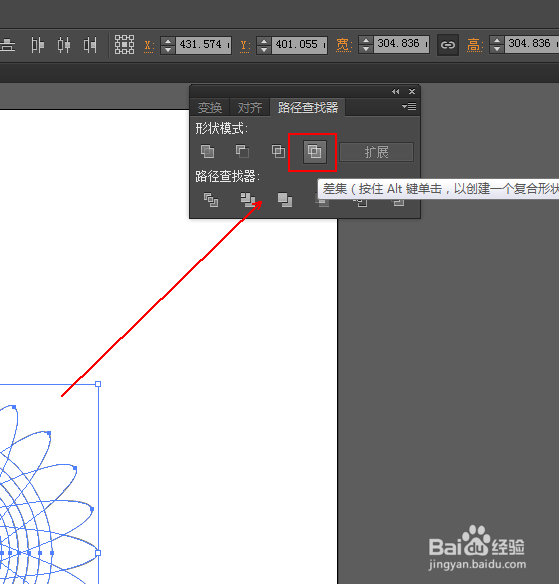 19/19
19/19最终结果,如图所示。
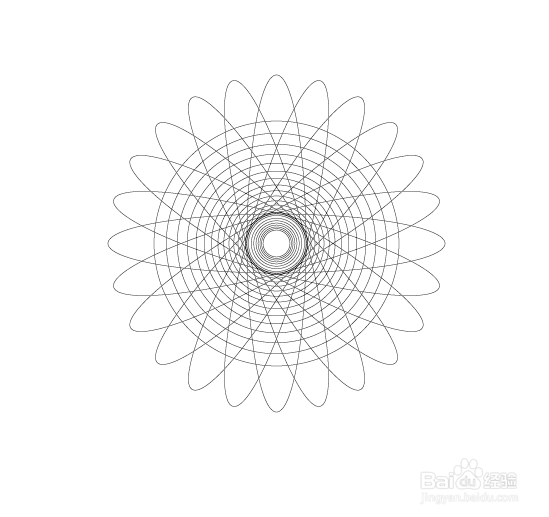 软件光影魔术手
软件光影魔术手 版权声明:
1、本文系转载,版权归原作者所有,旨在传递信息,不代表看本站的观点和立场。
2、本站仅提供信息发布平台,不承担相关法律责任。
3、若侵犯您的版权或隐私,请联系本站管理员删除。
4、文章链接:http://www.1haoku.cn/art_212011.html
 订阅
订阅